
Erweiterungen Kann Google Chrome ein breites Spektrum neuer Funktionen und Funktionalität hinzufügen, aber manchmal müssen Sie einen oder mehrere von ihnen entfernen oder deaktivieren. Hier ist, wie es geht.
Erste, öffnen Sie Google Chrome. Suchen Sie in jedem Fenster nach dem Symbol "Erweiterungen" in der Symbolleiste, die wie ein Puzzleteil aussieht. Klick es. (Alternativ können Sie das Hauptmenü öffnen, indem Sie auf die Schaltfläche Three Dots klicken, und wählen Sie Mehr Tools & GT; Erweiterungen aus.)
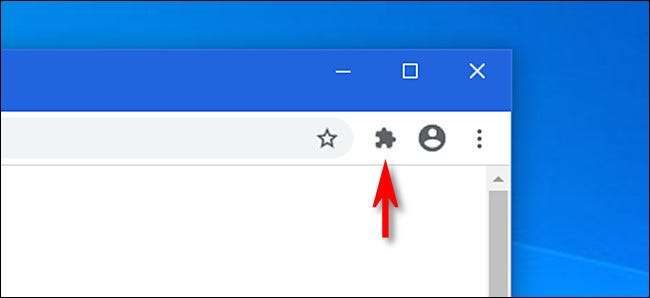
Wenn ein Menü auftaucht, wählen Sie "Erweiterungen verwalten".
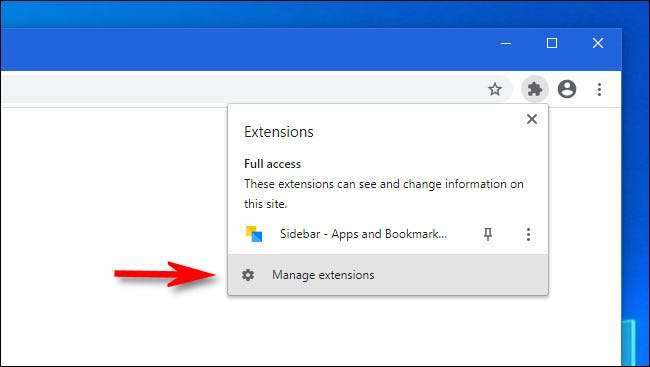
Suchen Sie in der Registerkarte "Erweiterungen", die angezeigt wird, den Namen der Erweiterung, die Sie deinstallieren oder deaktivieren möchten. Jede Nebenstelle verfügt über eine eigene Box auf der Registerkarte Erweiterungen.
Wenn Sie die Erweiterung deaktivieren möchten, aber nicht deinstallieren, klicken Sie auf den Schalter neben ihm, um es auszuschalten. Sie können jederzeit auf die Registerkarte Erweiterungen zurückkehren und es erneut aktivieren, indem Sie den Umschalter erneut umdrehen.
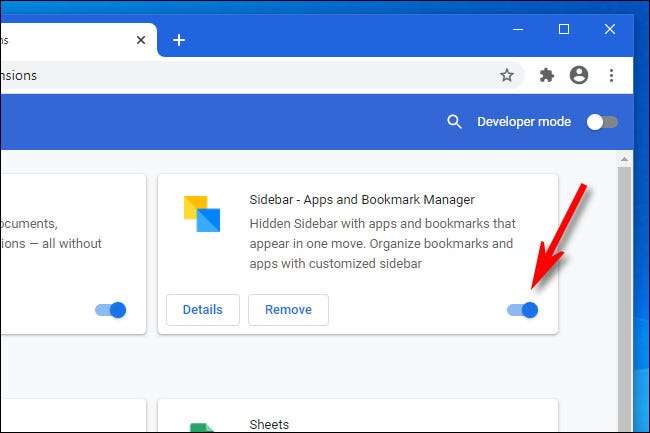
Wenn Sie die Erweiterung dauerhaft deinstallieren möchten, klicken Sie auf die Schaltfläche "Entfernen". Dies wird die Erweiterung von Chrome vollständig entfernen, und Sie können es nicht mehr verwenden (es sei denn, Sie werden es später wieder einsetzen).
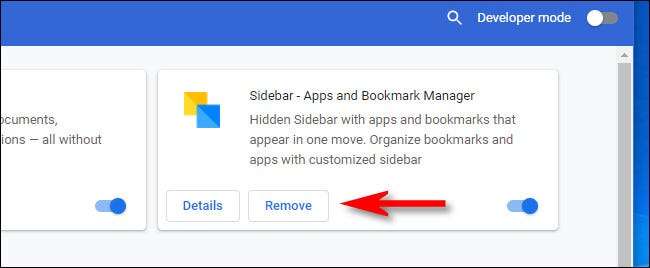
Wenn ein Bestätigungsfenster angezeigt wird, klicken Sie erneut auf "Entfernen".
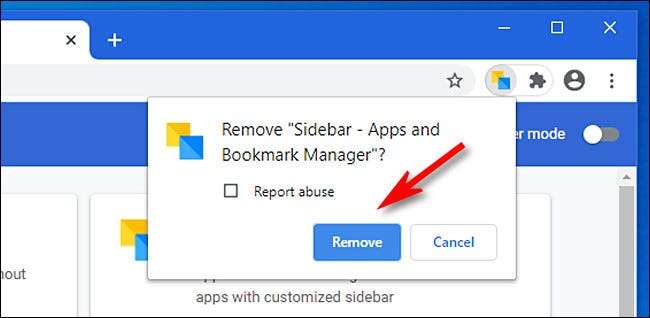
Die Erweiterung wird vollständig entfernt.
Um eine Erweiterung schnell zu entfernen, können Sie abwechselnd auf die Schaltfläche "Erweiterungen" in der Symbolleiste auf die Schaltfläche "Extensions" klicken. Klicken Sie neben dem Namen der Erweiterung auf die Schaltfläche Vertikale Ellipsen, und wählen Sie dann "Aus Chrome entfernen" aus dem Menü aus.
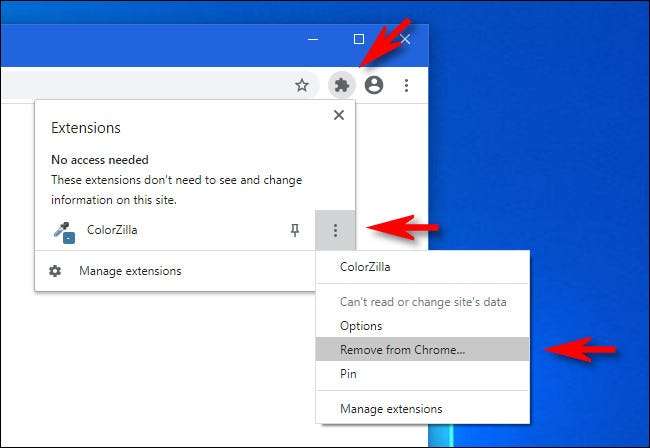
Wenn Sie jemals die Erweiterung neu installieren müssen, die Sie gerade entfernt haben, müssen Sie das besuchen Google Chrome Web Store und laden Sie es erneut herunter. Glückliches Browsen!
VERBUNDEN: So installieren und verwalten Sie Erweiterungen in Chrome







